Esistono diversi modi per controllare lo spazio su disco del sistema Linux. Puoi utilizzare un'app di terze parti che mostra lo spazio su disco disponibile o farlo tramite riga di comando tramite il terminale Linux Linux.
In questa guida, ti mostreremo i migliori modi da riga di comando per trovare lo spazio su disco insieme ad alcuni suggerimenti e trucchi.
Puoi controllare lo spazio su disco usando i comandi du e df. Discutiamo ciascuno di questi comandi con esempi.
Metodo 1: controllo dello spazio su disco utilizzando il comando du
Il du comando in Linux è una scorciatoia per l'utilizzo del disco. Usando il comando du, puoi controllare l'utilizzo del disco delle tue directory.
Sintassi:
du [OPZIONE]… [FILE]…
Esempio 1. Scopri l'utilizzo del disco su una directory specifica e visualizza la dimensione del disco in un formato leggibile dall'uomo.
du -h /home/hendadel
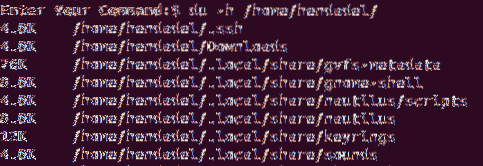
Esempio 2. Controlla l'utilizzo del disco e ordina in base alle prime 5 directory che utilizzano la maggior parte dello spazio su disco.
du -a /home | sort -n -r | testa -n 5
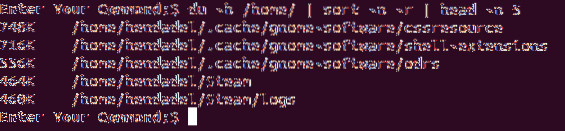
Metodo 2: Verifica dell'utilizzo del disco tramite il df comando
Il df è un altro potente comando che puoi usare per recuperare il riepilogo dello spazio su disco in vari modi.
Sintassi:
df [OPZIONI]... SISTEMA FILE..
Esempio 1. Visualizza l'utilizzo dello spazio su disco di Linux per il file system.
df
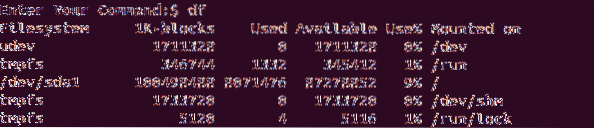
Esempio 2. Il comando df ha diverse opzioni che puoi usare per determinare l'utilizzo del disco del tuo file system Linux. Utilizzare il seguente comando per visualizzare l'aiuto del comando df.
df --help
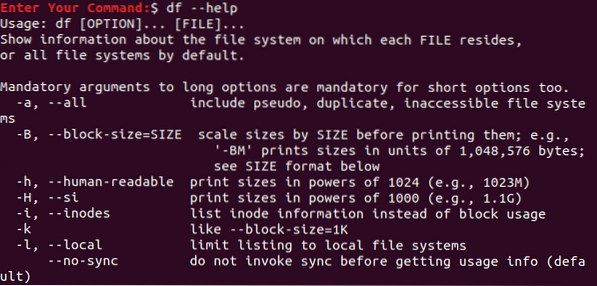
Esempio 3. Visualizza tutte le informazioni per l'utilizzo dello spazio su disco su tutti i file system.
df -a
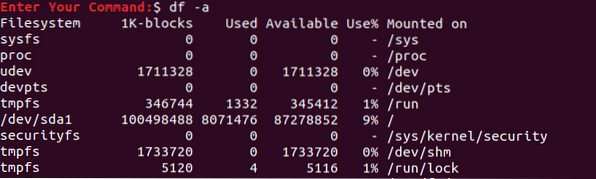
Esempio 4. Visualizza l'utilizzo dello spazio su disco per il file system in un formato leggibile dall'uomo.
df -h
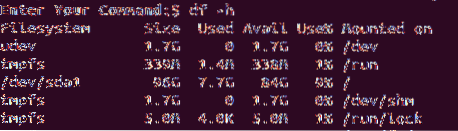
Esempio 5. Per recuperare i dati solo per il file system principale, usa il seguente comando:
df -hT /home/

Esempio 6. Controlla l'utilizzo dello spazio su disco per tutti i driver e mostra colonne specifiche.
df -H --output=dimensione,usato,disponibile
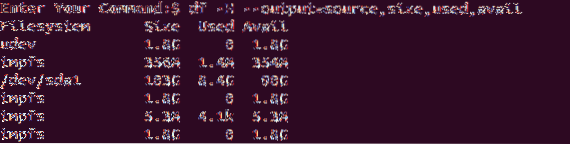
Esempio 7. Visualizza l'utilizzo dello spazio su disco per il file system in byte.
df -k
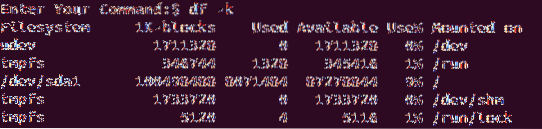
Esempio 8. La stessa cosa, ma in megabyte.
df -m
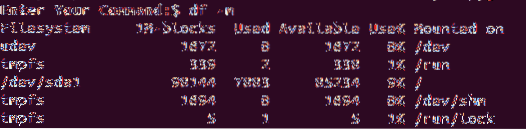
Esempio 9. Visualizza l'utilizzo dello spazio su disco per il file system insieme al suo tipo.
df -T
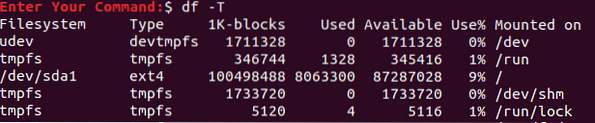
Spero che questo tutorial ti sia piaciuto per capire gli scenari di utilizzo dei comandi du e df. Per vedere tutte le opzioni di comando df disponibili, puoi usare uomo df o uomo du nel tuo terminale.
 Phenquestions
Phenquestions



